обновить карты, обновить через Андроид.
Для корректного перемещения по городу можно использовать навигаторы. Однако, эти программы могут не правильно работать, например, из-за ошибок в загрузке карты или не правильно выстроенного маршрута. Причина сбоя — устаревшие карты. Рассмотрим, как обновить навигатор Навител.

Как установить Навител на навигатор
Рассмотрим два основных способа установки навигатора карт Навител: платный и бесплатный. Если установить приложение из магазина Google Play, то потребуется платная регистрация. Поэтому проще всего найти apk-файл программы, скачать, распаковать архив и установить приложение Навител в обход системы безопасности. Тем пользователям, которые решили установить приложение из маркета, придется купить лицензию.
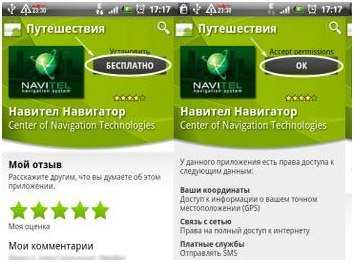
Недостатком бесплатного метода является то, что пользователю придется вручную скачать карты и загрузить их в папку «
Как обновить карты на навигаторе Навител
Рассмотрим как можно обновить карты Навител через ПК, смартфон, навигатор. Для работы дополнительно нужно иметь USB-кабель, чтобы подключить девайс к ПК.
Через официальный сайт и личный кабинет пользователя
Проще всего загрузить обновленные карты Навител через сайт разработчика. Такой вариант подойдет пользователям, у которых имеется ключ. Первым делом необходимо зарегистрироваться на сайте. указав аккаунт и номер лицензии. Далее перейти в раздел «
Здесь указаны имеющиеся апдейты для конкретного устройства в таком формате: версия навигатора, файлы лицензий.
Пользователю остается выбрать обновленные карты Навител, совместимые с девайсом и нажать кнопку «Скачать» напротив строки с описанием. Загруженный файл будет иметь расширение .nm7. Сохраняем его на ПК.
Далее необходимо подсоединить карту памяти или само устройство к ПК в режиме накопителя и перейти в каталог с картами Навител: \NavitelContent\Maps\ и удалите все старые файлы. Это позволит избежать конфликтов несовместимости карт и разных версий программы. Следует загрузить в этот же каталог все обновленные карты и отсоединить устройство от компьютера. Завершающий этап — запустить Navitel для обновления и проверки работоспособности.
Чтобы обновить навигатор Навител в автомобиле, лучше использовать стороннее приложение Navitel Navigator Update Center. Алгоритм действий следующий:
- Скачать и установить программу на ПК с ОС Windows 7 или выше.
- Присоедините при помощи USB-кабеля навигатор к компьютеру, как флешку для обмена файлов.
- Открыть приложение. Если навигатор подключено к ПК, то проблем быть не должно.
- Начнется автоматический поиск обновлений. Если они будут найдены, то пользователю придется скачать новые карты и заменить их на старые.
- Мастер обновления загрузит и переустановит карты в подключенном девайсе.
- Дополнительно можно купить карты других регионов.
- После обновления следует отключить аппарат от ПК и проверить качество работы навигатора.
Обновление навигатора на устройстве Андроид
Обновить навигатор Навител можно и через смартфон с ОС Андроид. Перед началом работы следует отключить мобильный интернет. Карты занимают много памяти (Мб). Лучше скачивать их, используя не Wifi.
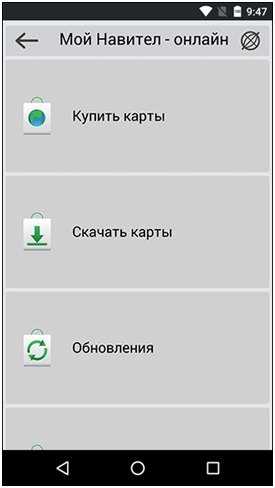
В приложении открываем
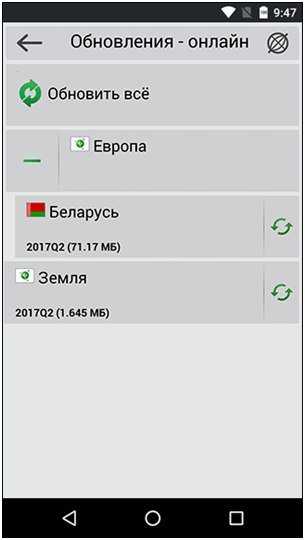
Для загрузки новых версий ПО и всех карт, нужно нажать «Обновить всё». При желании можно апгрейдить определенную карту. Для этого нужно нажать зеленый значок справа от названия.
Также следует ознакомить с описанием пакета обновления в окне «Информация». Здесь содержатся данные об объеме загружаемых карт.
После нажатия на кнопку «Обновить» рядом с наименованием появится статусная строка. На ней отображается оставшееся время и процесс загрузки данных.
Обновление не подтягивается – ошибки и методы их коррекции
Если следовать вышеописанным инструкциям, то ошибок при загрузке приложений быть не должно. Больше времени придется потратить, если на девайсе установлена старая версия. После 5 версии программы изменился формат карт. Теперь они имеют вид файла, с
В процессе обновления карт Навител следует придерживаться таких принципов:
- Сначала нужно удалить все старые файлы с каталога программы. Исключения составляют случаи, когда карты разных версии создавались разными разработчиками. В этом случае конфликта загрузк быть не должно.
- В каталоге Навител на девайсе или ПК нужно удалить все файлы кроме NaviTelAuto Activation Key.txt (ключ от навигатора) и директории Wav (здесь содержатся звуки программ).
Видео
alfaman.org
Последняя версия Навител Навигатор на Андроид с картами nm7
Пользуйтесь лучшей программой для навигации — Навител
У нас Навител на Андроид полной версии с картами можно скачать бесплатно! А Вы знаете, что Navitel — это самая популярная в России навигационная система?! Эта программа для навигации совместима с многими операционными системами: Симбиан, Андроид, Windows, Apple, Bada… Таким образом Навител можно установить на все современные гаджеты! Эту программу мы и рассмотрим на сайте undelete-file.ru!
Содержание статьи:
Карты Навител регулярно обновляются и дополняются новыми улицами, домами, поселками и городами. Новые карты navitel, на данный момент, обновлены 9 апреля 2019 года и устанавливаются на множество официально реализуемых на нашем рынке, автонавигаторов. Данное навигационное ПО встречается на многих смартах, планшетах… А на аппаратах производства Samsung, НТС, ASUS и Аcer приложения Navitel устанавливаются по умолчанию с завода.
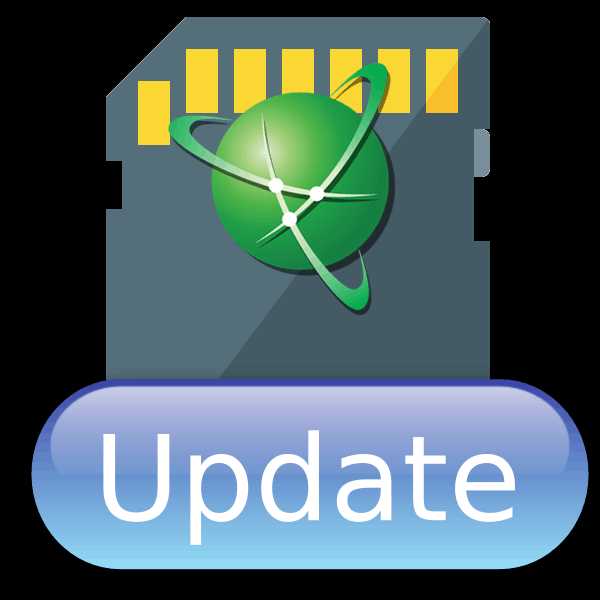
Созданная компанией ЗАО ЦHТ, система Navitel и её картографическая база данных существуют с 2006 года. За время работы производитель выпустил подробные карты России и ряда других европейских и азиатских государств, включая тысячи населенных пунктов с высокой детализацией. Кроме того, практически ежегодно появляются новые версии программного обеспечения — в ногу с обновлением самих смартфонов и навигаторов.
Что «умеет» программа Навител?
Система Navitel отличается простотой и наглядностью. На экран по умолчанию выводится удобная карта с текущим положением владельца аппарата. На ней отображаются названия улиц и номера зданий, а также временные отметки пользователей.
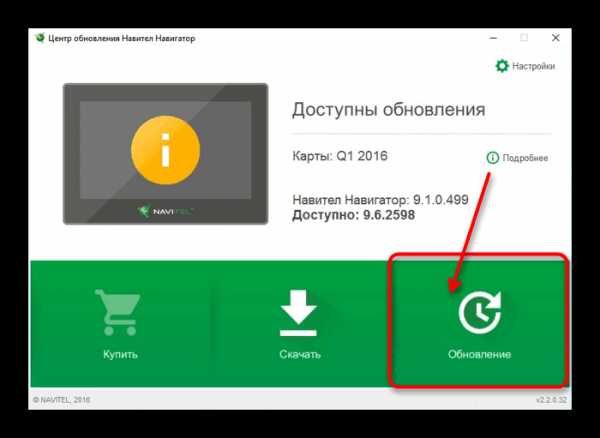
На экране предусмотрены клавиши регулировки наклона изображения и масштаба, картинка поиска объекта, кнопки добавления события и вызова меню, кроме зданий и дорог, навигатор отмечает так называемые точки POI, станции метро, автосервисы, АЗС, магазины, банки и т.д. Однако, отображение всех этих кнопок можно настроить и выключить(скрыть) ненужные!
Отображение POI настраивается самим пользователем отдельно для каждой категории точек интереса. Выбор пункта назначения осуществляется посредством ввода адреса и выбора страны, города, улицы и дома.

В разделе «История» хранятся последние «забитые» в поиск адреса, а раздел «Любимые» создан для часто выбираемых пунктов назначения. Найти необходимое место можно также с помощью точки POI, достаточно выбрать в списке ту автозаправку или аптеку, которая располагается рядом с адресом.
Для этого, сначала выбираем: Меню ⇒ Найти ⇒ Ближайшие
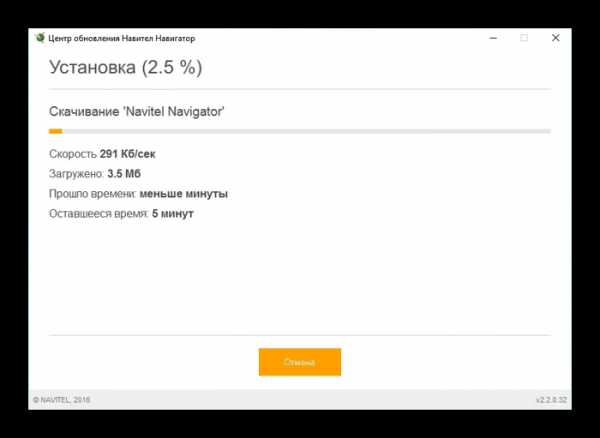
Указываем «Текущая позиция»
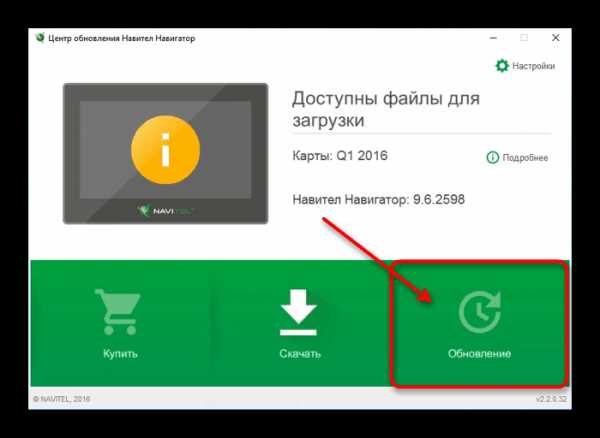
Появятся точки POI, среди которых выбираем нужное, например, аптека, банкомат, ресторан и т.д.
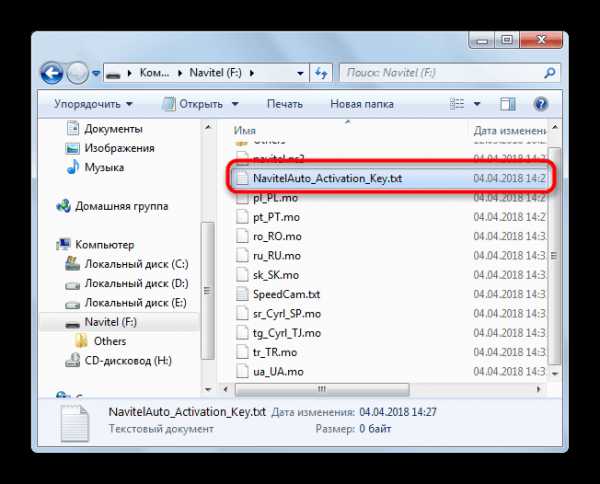
Маршрут строится программой в зависимости от выбранного вида транспорта: система предлагает несколько вариантов, в данном случае — 3, выбираем наиболее для себя оптимальный и — в путь!
Вот первый предлагаемый маршрут:

Вот второй:
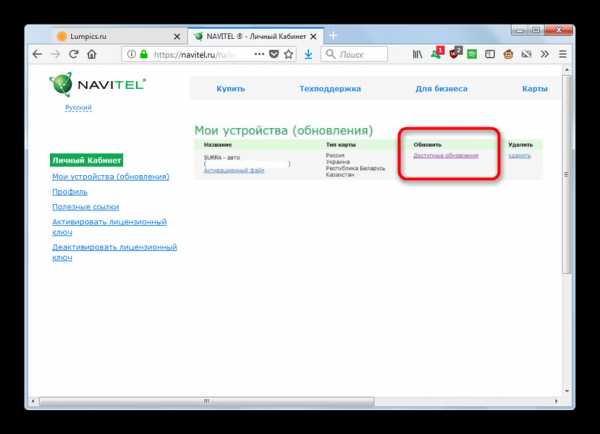
А это третий вариант:
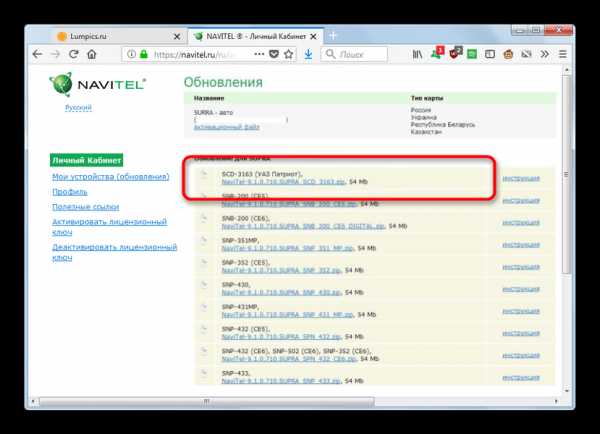
Смотрим, выбираем тот, который понравился и жмём кнопку «Поехали»!
Ведя пользователя по маршруту, навител-навигатор показывает:
предстоящие маневры:
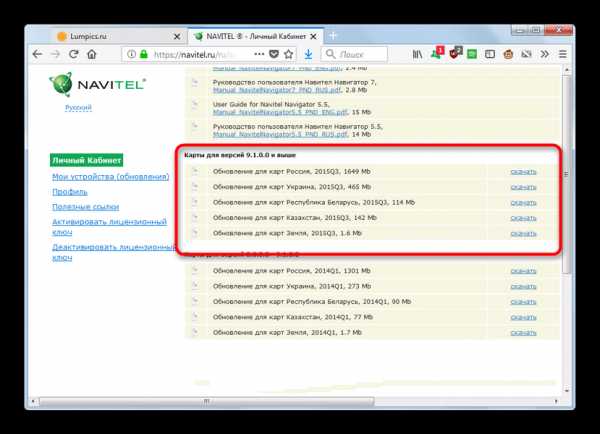
расстояние до места назначения:
оставшееся до финиша время:
Расчетное время прибытия.
Система принимает во внимание пробки и заторы в пути, но для работы сервиса пробок нужно подключение к интернету хоть по wi-fi, хоть через мобильные данные.
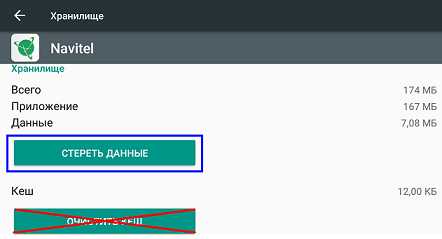
Кроме того, навигационная программа Navitel предлагает своим пользователям ряд дополнительных сервисов:
- погода, которая может отображаться на самой карте;
- СМС- сервис;
- список событий (аварии, ремонтные работы и т.д.) — этот список «пополняют» сами водители.
Навигатор Navitel выдает предупреждения о превышении скоростного режима, а также о приближении к камере, контролирующей передвижение автомобилей, если обновлены данные Speedcam. Все подсказки настраиваются отдельно: пользователь может не только выбрать частоту оповещений, но и настроить язык, голос и громкость звуковых подсистем устройства. Аналогичным образом настраивается раскладка используемой клавиатуры
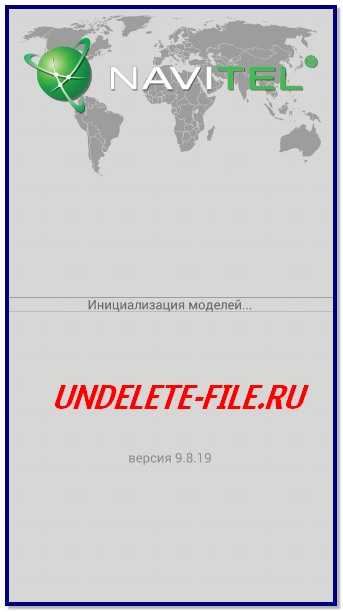
И остальные региональные языковые параметры предоставления информации.
Многие наши соотечественники уже оценили привлекательный и понятный интерфейс навигатора Navitel, обновление карт 2019 года, доступное в последней версии программы. Широкое картографическое покрытие плюс множество возможностей и уникальных функций — это именно то, чего ждут от подобной программы навигации владельцы смартфонов и автомобильных навигаторов. Конечно, изредка система вводит пользователей в заблуждение, как и яндекс навигатор, предоставляя неточную или ошибочную информацию, но в этом, зачастую, виновато само устройство — теряя связь со спутниками, либо определяя неточное местоположение, в этом случае использовать её в лесу или горах не рекомендуется, для этого воспользуйтесь лучше этой навигационной программой.
Создание полностью свободной от ошибок навигационной системы — мечта многих производителей программного обеспечения для современных гаджетов. Именно к этому стремится компания ЦНТ, радуя пользователей Navitel все новыми и новыми возможностями, функциями и дополнительными опциями.
Где скачать последний Навител бесплатно?
Загрузить navitel на свой гаджет можно с магазина приложений вашей ОС, как и программу для записи видео под классную музыку, если у Вас Андроид, значит — PlayMarket, если iPhone — то в AppleStore и т.д. Или скачать навител с официального сайта, для своей «оси».
Но все эти версии имеют ограничение на бесплатное использование, имеют ограниченный период действия. Чтобы программа Навител работала без ограничений, — нужно купить ключ к ней и активировать её на своём устройстве. Ключ предоставляется для одного устройства и для определенного набора карт. Покупая ключ — Вы получаете оф.поддержку, оф.обновление и лицензию на использование.
Если Вы хотите скачать активированный Навител, который не имеет пробного периода, то тогда придется вручную скачивать новые карты навитела в формате «nm7» и помещать их в соответствующую папку:
Как правильно установить новый Навител 9.10.2222 на Андроид?
- Для правильной установки новой версии приложения нужно, если установлена более старая версия, то предварительно следует удалить её из устройства и переименовать, либо удалить папку NavitelContent из памяти.
- Далее установить последнюю версию navitel на андроид, запустить её и выйти (это нужно для того, чтобы создалась новая папка NavitelContent).
- Скопировать ключ активации программы Navitel_Activation_Key.txt из скачанного архива с приложением в папку NavitelContent/License.
- Готово, теперь можно пользоваться полной версией программы. Далее скачивайте нужные карты и перемещайте их в папку для карт, об этом читайте ниже.
NavitelContent/Maps
Вот эти последние (обновленные) карты Q1 в формате nm7 можно помещать в папку с картами:
У нас на сайте есть последняя версия навитела для Андроид, она поддерживает последние обновленные карты в формате «.nm7»! Также имеется новый файл расположения радаров на дороге — Speedcam в формате «.txt», который следует скопировать в папку:
Папка с файлом радаров
NavitelContent/Speedcams
Speedcam скачать бесплатно (февраль 2017 года)
Небольшой совет: если захотите удалять этот навигатор, то советуем программу SD Maid Pro — тогда уж точно не останется хвостов от неё! 🙂
Характеристики программы Навител для Android:
| Версия программы | 9.10.2222 |
| Состояние | Полная/full (ключ прилагается) |
| Поддержка версий Андроид | от 2.3 и выше |
| Авторы и разработчики | CNT (Center of Navigation) |
| Язык | Русский/Английский |
| Размер программы | 230 Мб |
Навител Навигатор 9.10.2222 full скачать на Андроид бесплатно
Источник: undelete-file.ru
Срочно рассказать друзьям:
Интересное на эту же тему:undelete-file.ru
NAVITEL — Обновление «Навител Навигатор Автоверсия»
В данном разделе представлены инструкции по обновлению программы только для портативных навигаторов и автомагнитол под управлением ОС Windows CE, а также для навигаторов NAVITEL® под управлением ОС Windows CE и Linux.
Обновление программы на навигаторах и автомагнитолах под управлением ОС Android проводится согласно инструкциям в разделе Обновление Навител Навигатор.
Если программа была полностью удалена, то воспользуйтесь инструкцией по установке (Устройства на базе Windows CE).
Если программа установлена на карту памяти, и для установки обновлений потребовалась её замена, необходимо активировать ключ на новую карту памяти. Для этого заполните заявку на деактивацию ключа. В поле Причина деактивации выберите Замена флэш-карты. Перед отправкой заявки на деактивацию убедитесь, что программа с новой карты памяти запускается.
Обновление программы с помощью Navitel Navigator Updater
Для обновления программы Навител Навигатор с помощью приложения Navitel Navigator Updater:
- Перейдите в раздел Скачать.
- Внизу страницы нажмите на ссылку Скачать Navitel Navigator Updater на ПК.
- Сохраните архив приложения на ПК.
- Распакуйте архив и установите программу обновления, запустив установочный файл .exe и выполнив шаги мастера установки.
Для ознакомления с текстовой инструкцией по работе с программой Navitel Navigator Updater перейдите по ссылке.
При использовании данного способа обновления отдельно обновлять карты не требуется.
Обновление программы через сайт NAVITEL®
- Зайдите в личный кабинет на сайте NAVITEL®. Выберите раздел Мои устройства (обновления) и в столбце Обновить выберите Доступные обновления.
Откроется список обновлений, доступных в рамках приобретенных и активированных лицензий. - Подключите навигатор к ПК при помощи кабеля. Если программа установлена на карту памяти — достаточно подключить к ПК только карту памяти при помощи кард-ридера.
- Сохраните резервную копию содержимого карты памяти или внутренней памяти устройства на ПК.
- Скачайте на ПК архив обновлений для вашей модели и распакуйте его.
Архив обновления содержит папку с программой (Navitel, NaviOne, MobileNavigator или иные варианты — в зависимости от модели устройства) и, возможно, некоторые другие папки и файлы. - Удалите из памяти устройства или карты памяти те файлы и папки, которые есть в архиве обновления.
- Скопируйте содержимое архива обновления на карту памяти или во внутреннюю память устройства.
- Обновите карты согласно инструкции.
Если устройство, которое вы хотите обновить, не добавлено в список устройств в вашем личном кабинете, его необходимо добавить.
navitel.cz
Карты для Навител Навигатор 9.7.2493 и выше
Список активированных карт доступен в Личном кабинете: Мои устройства (обновления) > Доступные обновления, а также в меню приложения: Мой Навител > Скачать карты (необходим доступ в интернет). Обращаем ваше внимание, что набор карт индивидуален для каждого устройства.
Для использования карты, которая в списке активированных не указана, необходимо купить ключ активации этой карты или пакета карт, включающего эту карту. См. инструкцию.
Если вы используете пробную версию программы, то к установке вам доступны любые из представленных ниже карт. По истечении пробного периода вы сможете использовать только те карты, на которые купите лицензию.
Пробный период недоступен для автонавигаторов с ОС Windows CE и Linux!
Подробнее об активации пробного периода.
Для покупки карт следуйте инструкции.
Америка
Аргентина, 178 МБ
Бразилия, 700 МБ
Колумбия, 126 МБ
Мексика, 356 МБ
Перу, 57 МБ
Азия
Азербайджан, 16 МБ
Армения, 7.8 МБ
Вьетнам, 178 МБ
Грузия, 15 МБ
Индия, 1.2 ГБ
Иран, 48 МБ
Казахстан, 62 МБ
Кыргызстан, 4.2 МБ
Мальдивы, 1.1 МБ
Монголия, 39.6 МБ
Пакистан, 99 МБ
Таджикистан, 2.6 МБ
Турция, 717 МБ
Узбекистан, 11 МБ
Филиппины, 26 МБ
Европа
Австрия, 104 МБ
Албания, 6.7 МБ
Беларусь, 133 МБ
Бельгия, Люксембург, 72 МБ
Болгария, 35 МБ
Босния и Герцеговина, 33 МБ
Великобритания, Остров Мэн, 421 МБ
Венгрия, 52 МБ
Германия, 1.3 ГБ
Греция, 139 МБ
Дания, 72 МБ
Исландия, 7.3 МБ
Испания, Гибралтар, Андорра, 502 МБ
Италия, Мальта, Сан-Марино, Ватикан, 553 МБ
Кипр, 8.5 МБ
Латвия, 37 МБ
Литва, 29 МБ
Македония, 8.9 МБ
Молдова, 15 МБ
Нидерланды, 104 МБ
Норвегия, 130 МБ
Польша, 390 МБ
Португалия, 132 МБ
Румыния, 52 МБ
Сербия, 25 МБ
Словакия, 44 МБ
Словения, 30 МБ
Украина, 225 МБ
Финляндия, 152 МБ
Франция, Монако, 1.5 ГБ
Хорватия, 31 МБ
Черногория, 2.4 МБ
Чехия, 164 МБ
Швейцария, Лихтенштейн, 88 МБ
Швеция, 183 МБ
Эстония, 44 МБ
Россия
Россия, 930 МБ
Федеральные округа
Дальневосточный федеральный округ, 32 МБ
Приволжский федеральный округ, 178 МБ
Северо-Западный федеральный округ, 118 МБ
Северо-Кавказский федеральный округ, 40 МБ
Сибирский федеральный округ, 95 МБ
Уральский федеральный округ, 88 МБ
Центральный федеральный округ, 241 МБ
Южный федеральный округ, 108 МБ
Обзорная карта мира
Обзорная карта мира, 11.8 МБ
navitel.ru
Как установить карты Навител на Андроид

Навител навигатор GPS — одно из самых продвинутых и развитых приложений для работы с навигацией. С его помощью вы сможете добраться до нужной точки как в онлайн-режиме через мобильный интернет, так и в офлайн, предварительно установив определенные карты.
Устанавливаем карты на Навител Навигатор
Далее рассмотрим, как установить сам Navitel Navigator и загрузить в него карты определенных стран и городов.
Шаг 1: Установка приложения
Перед установкой удостоверьтесь, что в телефоне имеется не менее 200 мегабайт доступной памяти. После этого перейдите по ссылке ниже и нажмите на кнопку «Установить».
Скачать Навител Навигатор

Для того чтобы открыть Навител Навигатор, тапните по появившейся иконке на рабочем столе вашего смартфона. Подтвердите запрос на получение доступа к различным данным вашего телефона, после чего приложение будет готово к пользованию.
Шаг 2: Загрузка в приложении
Так как в навигаторе не предусмотрен начальный пакет карт, то при первом запуске приложение предложит бесплатно загрузить их из предложенного списка.
- Нажмите на «Загрузить карты»
- Найдите и выберите страну, город или округ для точного отображения вашего местонахождения.
- Следом откроется информационное окно, в котором нажмите на кнопку «Загрузить». После этого начнется скачивание и следом установка, по окончании которой откроется карта с вашим местоположением.
- Если вам понадобится дополнительно загрузить соседний округ или страну к уже имеющимся, то перейдите в «Главное меню», нажав на зеленую кнопку с тремя полосками внутри в левом нижнем углу экрана.
- Следом перейдите во вкладку «Мой Навител».
- Если вы пользуетесь лицензионной версией приложения, то нажмите «Купить карты», а если скачали Навигатор для пользования в бесплатный 6-дневный период, то выберите «Карты для пробного периода».
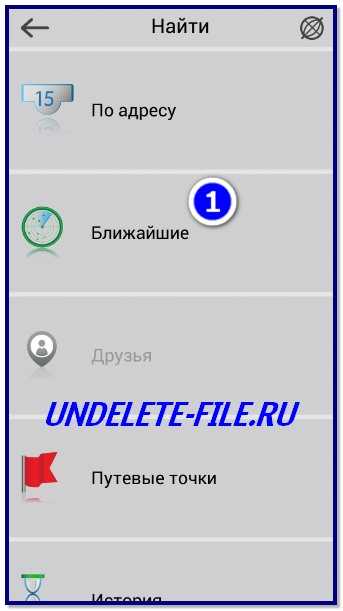

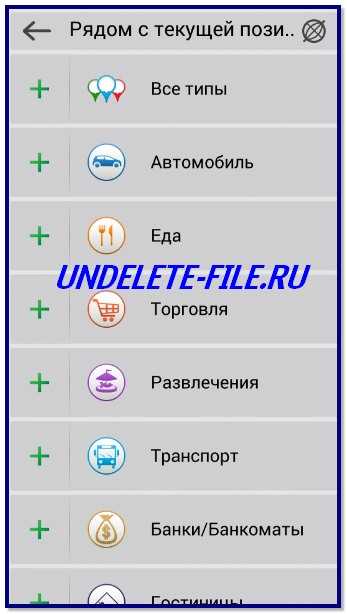
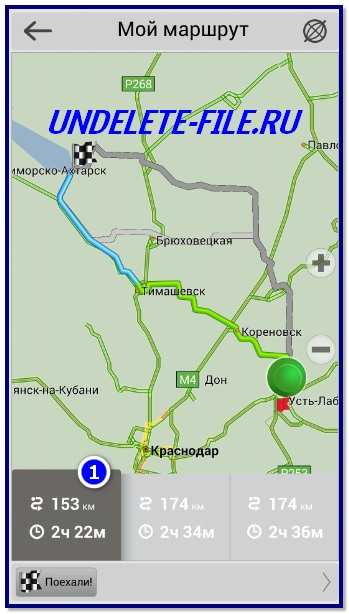
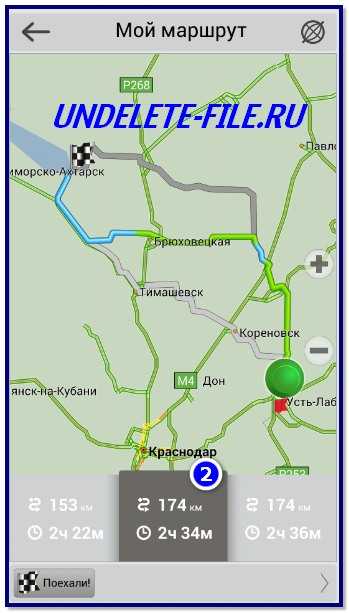
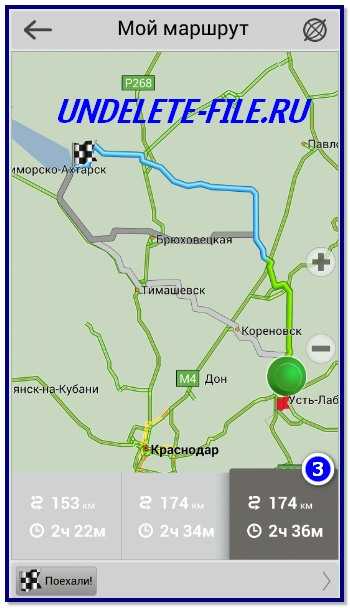
Далее отобразится список доступных карт. Для их загрузки действуйте точно так же, как и при первом запуске приложения, описанном в начале этого шага.
Шаг 3: Установка с официального сайта
Если по какой-то причине у вас нет доступа к интернет-подключению на смартфоне, то необходимые карты можно скачать на ПК с официального сайта Navitel, после чего следует переместить их на устройство.
Скачать карты для Навител Навигатор
- Для этого перейдите по ссылке ниже, ведущей ко всем картам. На странице вам будет представлен их список от Навител.
- Выберите необходимую, нажмите на нее, в этот момент начнется загрузка на ваш компьютер. По окончании файл карты NM7-формата будет находиться в папке «Загрузки».
- Подключите смартфон к персональному компьютеру в режиме USB-флеш-накопителя. Перейдите во внутреннюю память, следом в папку «NavitelContent», а далее в «Maps».
- Перенесите в эту папку загруженный ранее файл, после чего отключите телефон от компьютера и зайдите в Навител Навигатор на смартфоне.
- Чтобы удостовериться, что карты были корректно загружены, зайдите во вкладку «Карты для пробного периода» и найдите в списке те, которые перенесли с ПК. Если справа от их названия есть значок корзины, значит, они готовы к работе.
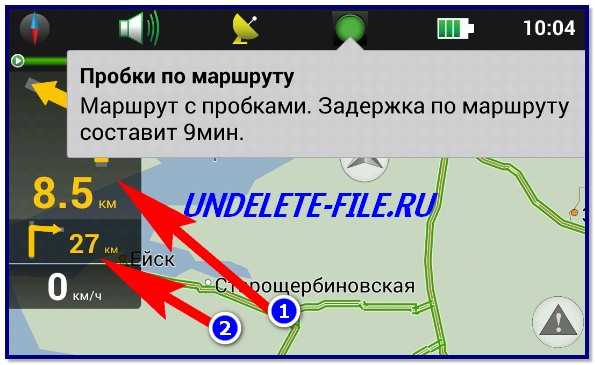

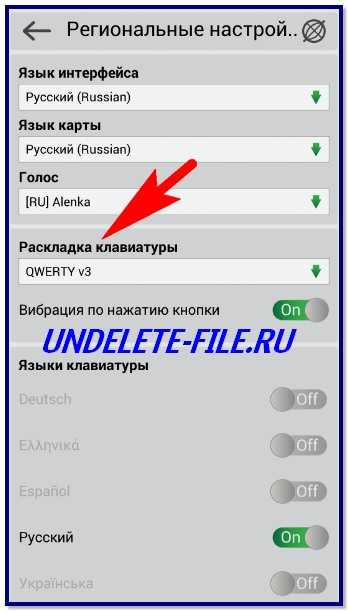
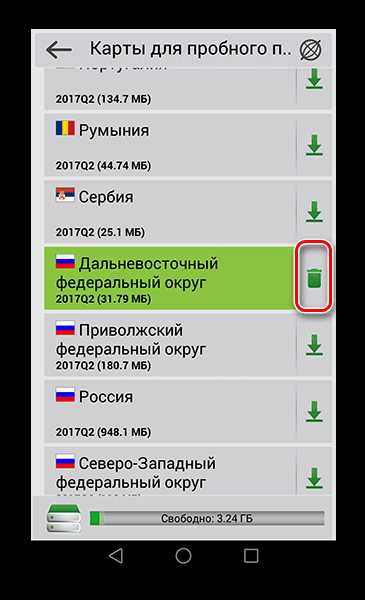
На этом варианты установки карт в Навител Навигатор заканчиваются.
Если вы часто пользуетесь навигатором или рабочая занятость подразумевает наличие качественной GPS-навигации, то Navitel Navigator — достойный помощник в этом деле. А если же вы решитесь приобрести лицензию со всеми необходимыми картами, то в последующем приятно удивитесь работой приложения.
Мы рады, что смогли помочь Вам в решении проблемы.Опишите, что у вас не получилось. Наши специалисты постараются ответить максимально быстро.
Помогла ли вам эта статья?
ДА НЕТlumpics.ru
Как обновить ‘Навител Навигатор’ на вашем мобильном устройстве? Практические советы для пользователей
В наше время все больше мобильных устройств имеют на своем «борту» множество дополнительных функций. Нередко среди них встречается и GPS-навигатор, до сих пор считающийся одним из самых интересных и в то же время «сложных» дополнений к современным гаджетам. Эта статья расскажет о том, как обновить «Навител» — один из самых популярных пакетов карт для множества различных устройств, начиная от мобильного телефона и заканчивая автомобильным навигатором.
Перед тем как приступить к обновлению, необходимо определиться с несколькими деталями. Во-первых, необходимо точно знать, что вы хотите обновить – саму утилиту для работы с картами или непосредственно пакет карт. Далее необходимо посетить официальный сайт разработчика «Навител Навигатор» и выбрать интересующее вас обновление для платформы вашего устройства. На этом сайте представлены файлы для всех операционных систем, с которыми работает данное программное обеспечение, начиная от «Виндовс мобайл» и заканчивая популярной Андроид ОС.
Давайте разберемся, как обновить «Навител» (в данном случае мы подразумеваем не карты, а само программное обеспечение) на устройствах под управлением разных операционных систем.
Обновление для «Виндовс мобайл»
Перед началом этой процедуры необходимо скопировать «NaviTel Activation Key.txt» в корневой каталог карты памяти устройства или на компьютер. Затем полностью удаляем программу «Навител» и проверяем, чтобы от нее не осталось каких-либо файлов при помощи «Проводника». Следующим шагом заходим на официальный сайт программы, вводим свой логин и пароль (либо регистрируемся) и скачиваем новую версию софта из раздела «Доступные обновления». После того как файл скачается, его необходимо установить, а затем скопировать сведения о лицензии (они хранятся в сохраненном нами «NaviTel Activation Key.txt») в соответствующую папку программы. Не следует забывать и о том, что при подключении к интернету «Навител» может самостоятельно предложить имеющиеся на сайте обновления, при установке которых вы обновите версию программы до самой свежей.
Обновление для Симбиан ОС
Как обновить «Навител» для этой операционной системы? Достаточно в точности повторить все действия, описанные выше, но вместо файлов *exe или *cab потребуется скачать файл *sys, который и является установочным для смартфонов, работающих на «симбиане». Следует отметить, что на этой ОС программа время от времени будет проверять наличие обновлений на сайте самостоятельно. Когда такие обновления будут найдены, «Навител» предложит их скачать и тем самым обновить себя.
Обновление для Андроид ОС
Если вы еще не догадались, как обновить «Навител» на этой ОС, то вам понадобится выполнить те же действия, что и для других операционных систем, за тем исключением, что скачивать с официального сайта необходимо установочный *.apk-файл, который является установочным для этой «операционки». Если вы устанавливали данное приложение при помощи сервиса Google Play, то и обновить свой «навигатор» вы сможете с его помощью. Для этого достаточно запустить данный сервис, найти в разделе «Загрузки» строку «Навител Навигатор» и нажать «Обновить».
Обновление для Apple-устройств
Чтобы обновить ПО на «айфоне» или другой «яблочной» технике, необходимо воспользоваться сервисом «iTunes», через которую и скачивается обновление.
После того как сама программа обновлена, можно также обновить карту «Навител». Делается это все с того же официального сайта программы. Не забывайте, что для скачивания любых файлов вам понадобится доступ к интернету, причем желательно скоростной. А пока обновления будут скачиваться и устанавливаться, вы сможете почитать на этом ресурсе, как пользоваться навигатором «Навител», то есть ознакомиться с огромным количеством его функций. На эту тему на сайте можно найти как текстовые файлы, так и видеоинструкции.
После того как вы узнали, как обновить «Навител» и карты к нему, можно смело отправляться в любое путешествие и не бояться заблудиться!
fb.ru
Как обновить автомобильный навигатор, обновление карт
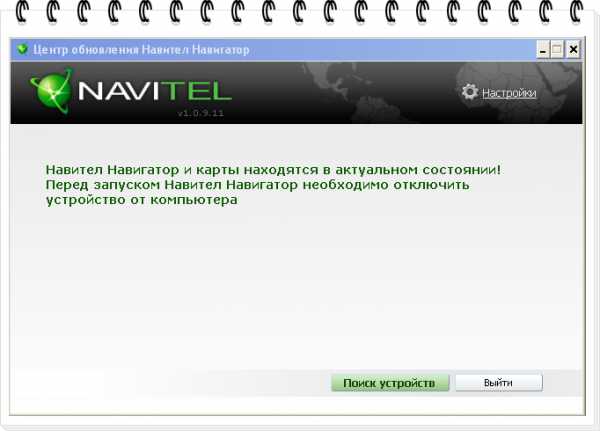 Практически каждый современный автомобилист, у которого в машине установлен навигатор, сталкивался с проблемой обновления карт на данном устройстве. Сегодня у вас имеется возможность прибегнуть к помощи специалистов из надежного сервиса, которые полностью обновят ваш автомобильный навигатор и карты на нем. Вы также можете провести процедуру и самостоятельно. Процедура это достаточно несложная – главное, в точности следовать представленной ниже инструкции подобной перепрошивки вашего устройства и во всем детально разобраться.
Практически каждый современный автомобилист, у которого в машине установлен навигатор, сталкивался с проблемой обновления карт на данном устройстве. Сегодня у вас имеется возможность прибегнуть к помощи специалистов из надежного сервиса, которые полностью обновят ваш автомобильный навигатор и карты на нем. Вы также можете провести процедуру и самостоятельно. Процедура это достаточно несложная – главное, в точности следовать представленной ниже инструкции подобной перепрошивки вашего устройства и во всем детально разобраться.
Процедура обновления версии автомобильного навигатора и карт
Стоит сразу же упомянуть о том, что обновление карт и самого устройства просто невозможно осуществить без доступа в интернет. В первую очередь вам потребуется вынуть навигатор из машины и подключить его посредством специального кабеля, которым комплектуются такие устройства, к вашему компьютеру или же ноутбуку. Обязательно перед началом процесса создайте резервную копию всех карт и данных с вашего навигатора. Эта мера необходима для того, чтобы в случае неправильной прошивки можно было все исправить. Резервные копии рекомендуется хранить на жестком диске компьютера.
С сайта «Навител» вам потребуется скачать специальную программу «Navitel Navigator Update Center». Компания предоставляет возможность скачать данную программу совершенно бесплатно. Установите скачанную программу себе на ПК с соблюдением всех правил Мастера установки.
После запуска программы Navitel Navigator Update Center начнется автоматический поиск обновлений. В случае обнаружения таковых, обязательно установите их, нажав кнопку Next. Более того, необходимо выполнять все пункты мастера установки Windows. Стоит упомянуть о том, что когда будете подключать автомобильный навигатор к своему компьютеру или же ноутбуку, необходимо выбрать режим подключения «Съемный диск». После подключения потребуется вновь запустить программу Navitel Navigator Update Center, которая начнет поиск подходящих устройств. Если устройство было подключено правильно, программа обязательно его найдет и предложит обновления до актуальной версии программного обеспечения. Установите все необходимые приложения и в случае надобности также обновите карты. Стоит упомянуть о том, что если вам необходимо только новые карты, а не программного обеспечения, то при обнаружении устройства отметьте флажком поле «Не обновлять приложение».
Не лишним будет заметить, что старые карты в процессе могут быть не только искажены, но и удалены вовсе. Именно поэтому, сначала рекомендуется сделать копию.
Как обновить автомобильный навигатор через сайт «Навител»
 Для обновления автомобильного навигатора данным способом вам потребуется наличие учетной записи на сайте «Navitel». Процедура подразумевает собой совершение следующих действий:
Для обновления автомобильного навигатора данным способом вам потребуется наличие учетной записи на сайте «Navitel». Процедура подразумевает собой совершение следующих действий:
- В «Личном кабинете» вам потребуется выбрать вкладку «Мои устройства» и в графе «Обновления» выбрать соответствующую версию прошивки. Перед вами будет список всех доступных файлов в соответствии с приобретенными или зарегистрированными вами лицензиями.
- Подключите при помощи USB кабеля ваш автомобильный навигатор или флеш-карту (зависит от типа устройства).
- Сделайте резервные копии всех данных на флеш-карте и на самом устройстве и сохраните их на ПК.
- Удалите папку с самой программой с вашего устройства.
- Скачайте архив с выбранными файлами и распакуйте его.
- Извлеченную папку необходимо будет скопировать на карту памяти, а также на само приложение.
- Произведите обновление карт автомобильного навигатора, следуя предоставленной инструкции.
navigator-gid.ru
